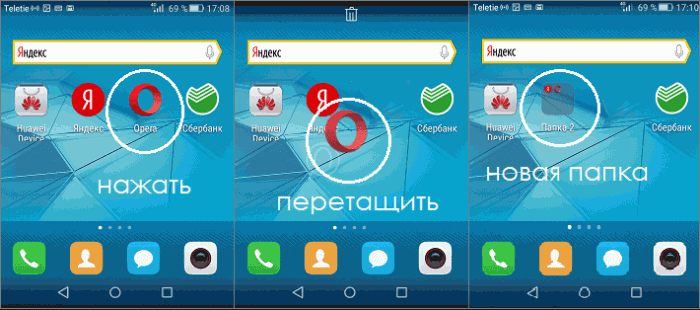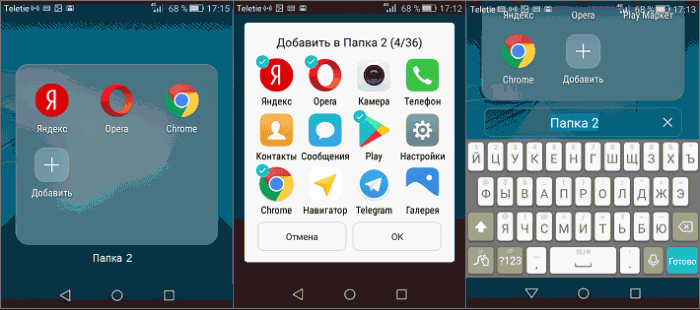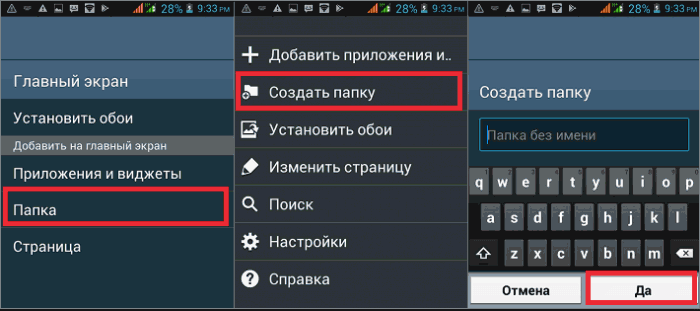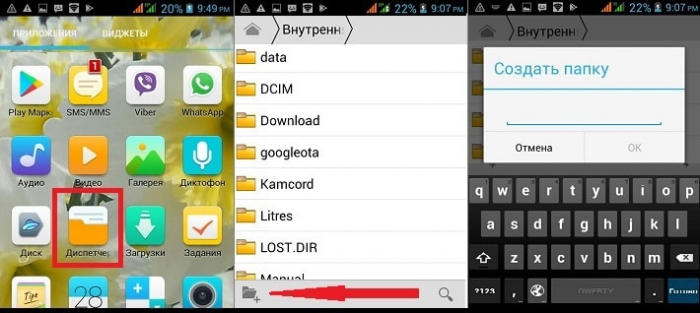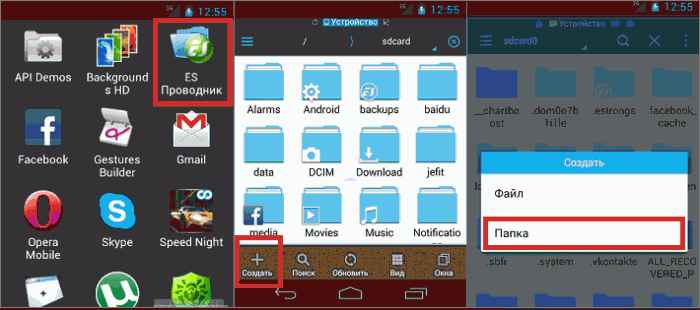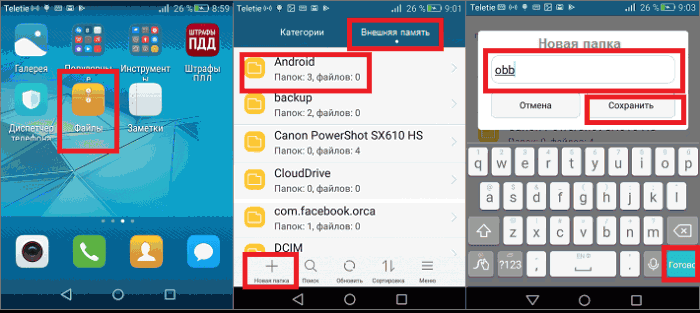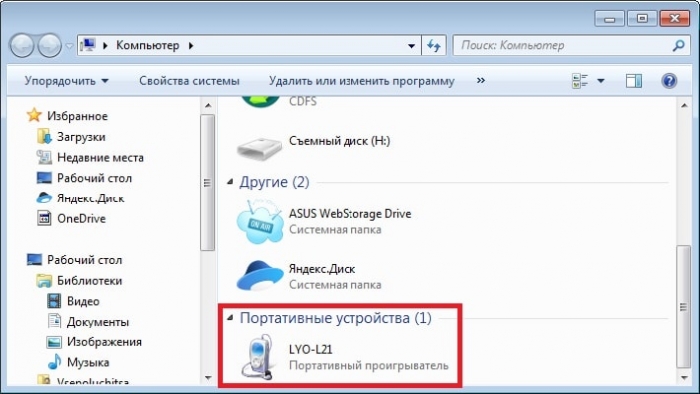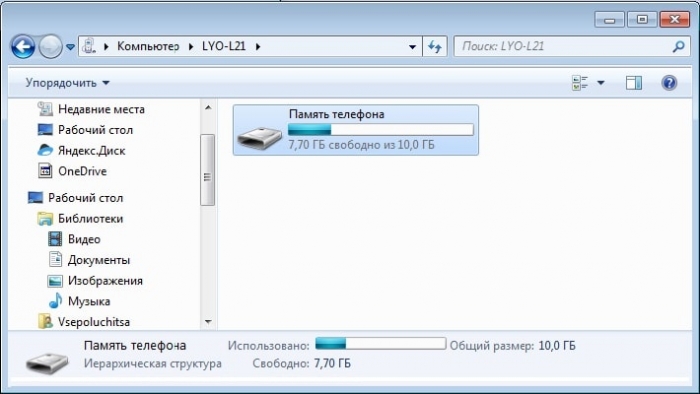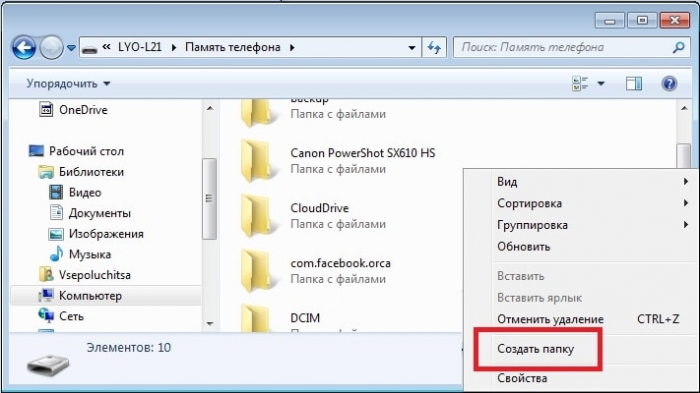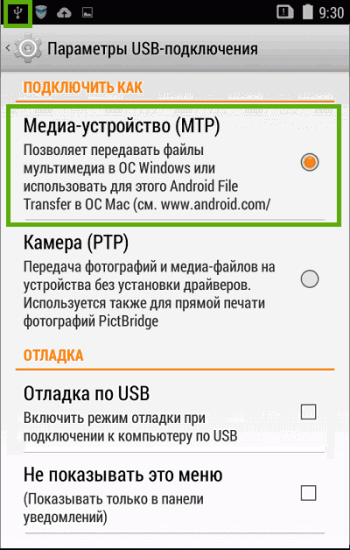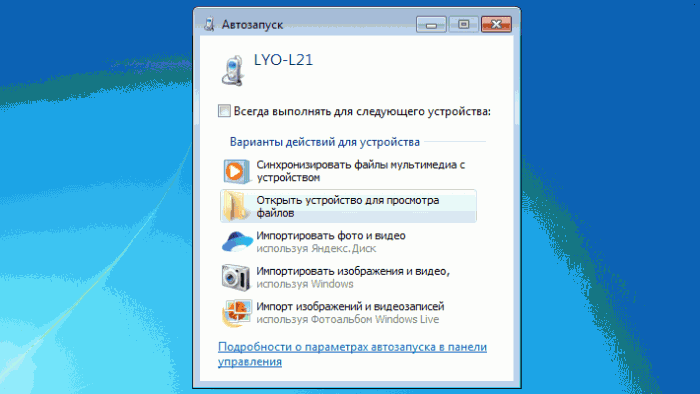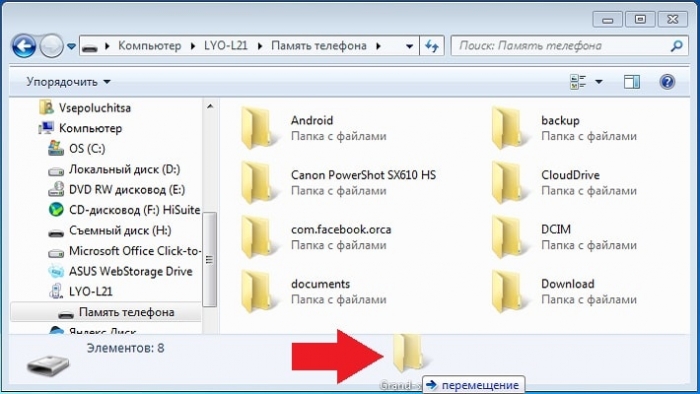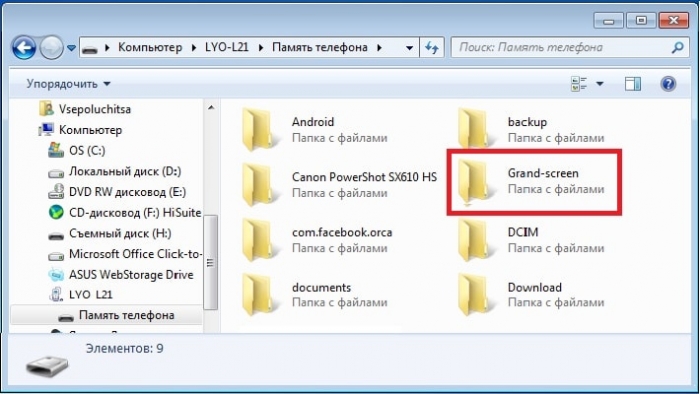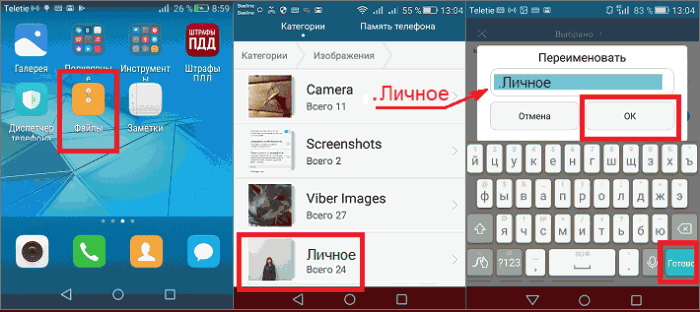- Что делать, если нет папки obb на Android
- Как найти папку Obb на андроид?
- Что за папка Obb на андроид?
- Как распаковать папку кэша в Android Obb?
- Как создать папку Obb на андроид?
- Как найти папку с кэшем игры на андроид?
- Как установить игру на андроид в формате zip?
- Почему папка data пустая Android?
- Как открыть файл с расширением Obb?
- Куда кидать кеш игры на андроид?
- Как посмотреть кэш браузера на андроиде?
- Где находится папка кэш на Андроиде?
- Как создать папку на Андроид
- С помощью стандартных инструментов
- Создание папки в TouchWiz
- С помощью встроенного файлового менеджера
- С помощью стороннего файлового менеджера
- Создание папки obb
- С помощью компьютера
- Как создать папку в галерее
- Как скрыть папку на Андроиде
- Как создать папку в / Android / obb?
- 2 ответа
- У меня была такая же проблема, но снижение целевого SDK не было вариантом.
Что делать, если нет папки obb на Android
Многие пользователи мобильных устройств на базе операционной системы Android хотя бы раз в жизни играли на своем смартфоне или планшете в игры. Существует два способа установки игр. Первый способ: установка игры из официального магазина Play Маркет. Данный метод очень простой, все что требуется от вас, это иметь учетную запись Google и стабильное быстрое интернет-соединение. Однако некоторые игры платные, и в такое случае нам приходится или отдавать свои деньги или же скачивать игры с различных сайтов (например с Rulsmart.com). Если же вы качаете игру, то чаще всего, вместе с ней идет кэш. Его необходимо распаковать и скопировать в папку Android/obb/ на вашем девайсе. Однако что делать, если такой папки нет? Ответ прост: эту папку надо создать вручную.
- Запустите любой файловый менеджер. Использовать можно как встроенное в систему приложение, так и сторонние утилиты.
- Зайдите в папку Android.
- Найдите в вашем файловом менеджере кнопку «Создать папку» и введите название «obb».
Сделать это можно также и с компьютера, если подключить устройство при помощи кабеля. Далее вы сможете скидывать в созданную папку obb кэш и наслаждаться играми.
По ключевым словам FAQ по Android Настройка Android можно найти похожие новости из категории —
Источник
Как найти папку Obb на андроид?
Что за папка Obb на андроид?
Применительно к операционной системе Android файлы формата obb выполняют роль вместилища ресурсов, необходимых для запуска и корректной работы некоторых программ и игровых проектов. Устанавливаются подобные файлы в соответствующую директорию и используются по мере необходимости.
Как распаковать папку кэша в Android Obb?
Инструкция по установке кэша:
- Скачиваем установочный APK-файл и кэш, например, с Трешбокса.
- Устанавливаем скачанный APK, но не запускаем.
- Открываем файловый менеджер со встроенным архиватором. …
- Выделяем архив долгим нажатием → кнопка «Распаковать в» и выбираем каталог /Android/obb (иногда это бывает /sdcard/Android/obb).
Как создать папку Obb на андроид?
Ответ прост: эту папку надо создать вручную.
- Запустите любой файловый менеджер. Использовать можно как встроенное в систему приложение, так и сторонние утилиты.
- Зайдите в папку Android.
- Найдите в вашем файловом менеджере кнопку «Создать папку» и введите название «obb».
Как найти папку с кэшем игры на андроид?
На деле, чаще всего кэш копируют по одному из следующих путей:
- В корневом каталоге памяти или SD-карты (ищите папку с названием приложения/игры)
- /Android/data.
- /Android/obb.
Как установить игру на андроид в формате zip?
- Откройте ES Проводник и перейдите в раздел, где находятся файлы. …
- Выполните длинное нажатие по архиву, нажмите «Еще» и выберите «Распаковать в».
- Выберите «Текущий путь» и нажмите ОК.
- После распаковки архива, появится папка с чистым кэшем игры. …
- Выберите путь /storage/emulated/0/Android/obb и нажмите ОК.
Почему папка data пустая Android?
Если вы находитесь на реальном телефоне, папка /data будет казаться пустой, если у вас нет корневого доступа. … Вы должны сделать так, чтобы ваше приложение вставляло нужные вам данные, или создать свою собственную базу данных SQLite и упаковать ее вместе с вашим приложением.
Как открыть файл с расширением Obb?
Вы можете открыть файлы OBB с помощью следующих программ:
- Online-Banking+ by Buhl Data Service GmbH.
- WinRAR by win.rar GmbH.
- 7-Zip.
- Online-Banking+
- DAEMON Tools Lite by Disc Soft Ltd.
- Free File Viewer Pro. Скачать
Куда кидать кеш игры на андроид?
Сначала распакуйте архив с кэшем по следующему пути : «/Android/obb» или «/sdcard/Android/obb». Там должна появиться папка с кэшем от игры . Теперь можно запустить игру. Кэш должен подхватиться.
Как посмотреть кэш браузера на андроиде?
Где находится кэш в телефоне
- Если говорить о приложениях и играх, то в 99% случаев все данные хранятся в каталоге внутренней памяти по следующему адресу: Androiddata*папка программы*.
- В папке Android иногда присутствует “соседняя” папка для “data” с именем “obb”. …
- А вот Dalvik Cache (или ART Cache) – более недоступная сущность.
Где находится папка кэш на Андроиде?
Самостоятельно кэш можно найти в следующих расположениях: В корне памяти телефона или SD карты папка с именем приложения В папке /Android/data. В папке /Android/obb.
Источник
Как создать папку на Андроид
Как создать папку на Андроид. Любому активному пользователю мобильного устройства наверняка знакома ситуация, когда количество иконок установленных игр или приложений настолько превышает возможности экрана, что возникает вполне закономерный вопрос – как создать папку на Андроид, чтобы поиск нужной программы сделать максимально удобным.
Содержание:
С помощью стандартных инструментов
Для того, чтобы на рабочем столе смартфона Android объединить ярлычки в один каталог (при использовании стандартного лаунчера), нам нужно перетащить одну иконку на другую, при этом на месте второй иконки образуется новая папка, в которой будут находиться оба значка. Для этого, нажимаем на нужную иконку, удерживаем палец пару секунд и не отпуская перетаскиваем:
Если в эту же папку нам нужно перетащить другие иконки, то нужно открыть папку, кликнув по ней, и коснуться значка + (« Добавить »). Выбираем из открывшегося списка значки тех приложений, которые мы хотим объединить в одной папке и нажимаем « ОК ». Если мы хотим задать папке название, то нажимаем внизу то название, которое эта папка получила по умолчанию (на скриншоте « Новая папка 2 »). Откроется клавиатура, с помощью которой мы дадим название, после чего нажимаем кнопку « Готово »:
Чтобы запустить приложение, открываем папку касанием пальца и кликаем по значку нужного приложения.
Для возврата программы на рабочий стол, из открытой папки также нажатием пальца вытягиваем нужный ярлычок на свободное место дисплея.
Создание папки в TouchWiz
Если на аппарате Андроид используется оболочка от компании «Самсунг» (TouchWiz), то мы можем для создания папки воспользоваться одним из двух способов.
Первый вариант: нажимаем на свободное место на дисплее до появления меню и выбираем пункт «Папка».
А во втором случае вызываем на рабочем столе контекстное меню, где выбираем позицию «Создать папку».
После этого нам нужно будет задать название папки:
С помощью встроенного файлового менеджера
Файловый менеджер (может быть «Диспетчер», «Диспетчер файлов», «Файлы» либо «Проводник») – это специальная утилита, предназначенная для работы с файловой системой смартфона. Файловые менеджеры могут быть предустановленными (встроенными) или устанавливаемыми пользователями.
Стандартный менеджер Android-устройства (вернее его значок) располагается в главном меню. Открыв программу, мы попадём в раздел «Память», здесь нужно выбрать, где именно мы будем создавать папку, во внутренней памяти или на SD-карте. После того, как выбор сделан, нам откроется список файлов в данном хранилище, а в левом нижнем углу значок папки со знаком +, нажимаем его, сразу откроется клавиатура и окошко, в котором нужно вписать имя папки, затем в правом нижнем углу дисплея нажимаем кнопку «Готово»:
С помощью стороннего файлового менеджера
Если вы уже устанавливали альтернативный файловый менеджер или возможности встроенного вас не устраивают, то для поставленной задачи можно скачать нужный софт с Play-Маркета или прямо с нашего сайта. Мы рассмотрим процесс создания папки на примере приложения « ES Проводник ».
Итак, наши действия должны выглядеть следующим образом. Запускаем утилиту, переходим в раздел «Устройство», там видим все свои папки, а слева, на нижней панели, кнопку «Создать» с плюсом, жмём на неё, в открывшемся окошке выбираем пункт «Папка», затем, с помощью появившейся клавиатуры задаём имя, нажимаем кнопу «ОК» (может быть «Готово»), всё, можем пользоваться созданной директорией:
Создание папки obb
Активным пользователям мобильных устройств c OS Android, загружающим с разных сайтов разнообразные игровые приложения, известно, что зачастую вместе с установочным apk-файлом скачивается и папка, содержащая кэш игры, который помещается в директорию obb.
Как правило в смартфонах эта папка отсутствует, и если игра скачивается с Гугл Плей, то эта директория создаётся автоматически, а вот в случаях, когда загрузка выполняется со сторонних сайтов, то создавать эту папку нужно самостоятельно. Ничего сложного в этом нет, и выполнить процедуру можно любым из двух способов, о которых мы сейчас расскажем.
Первый – с помощью файлового менеджера (см. выше), стандартного или установленного, не суть. Открываем менеджер, выбираем пункт «Внешняя/внутренняя память», открываем папку «Android» (именно в ней нужно создавать каталог «obb»), в левом нижнем углу нажимаем + «Новая папка», вводим имя папки «obb», жмём кнопку «Сохранить» и в правом нижнем углу «Готово»:
Второй способ подразумевает использование компьютера, как создаётся папка obb таким методом, читаем ниже.
С помощью компьютера
Очень удобно создавать папки с помощью ПК.
Если нужно создать во внутренней памяти гаджета, то для этого нам необходимо подключить свой Андроид к ноутбуку USB-кабелем. Ждём несколько секунд, пока ПК определит наш гаджет. Затем нажимаем «Пуск», открываем раздел «Мой компьютер», находим своё мобильное устройство и щёлкаем по нему двойным кликом левой кнопкой мыши:
Мы видим файловый раздел своего смартфона, открываем его как любую папку, двойным кликом:
Затем, либо по пустому месту, либо, открыв нужную директорию, кликаем в ней по свободному месту, в открывшемся окне выбираем пункт «Создать папку»:
Если нужно создать папку на SD-карте, то, делаем её сначала на рабочем столе компьютера и задаём имя (я создала папку Grand-screen, а можно любую другую, например, папку obb) и, используя подключение через USB-кабель:
в появившемся на рабочем столе ПК окошке открываем устройство для просмотра файлов:
У нас откроются все папки, которые имеются в нашем накопителе. Можно прямо с рабочего стола компьютера перенести сюда созданную папку, а можем (в случае надобности) открыть нужную директорию и переместить в неё:
После этого мы увидим, что папка, которая только что была нами создана, появилась на эс-ди карте смартфона:
Как создать папку в галерее
Для создания папки в приложении «Галерея», чтобы систематизировать свои фото, снова обращаемся к файловому менеджеру. Создаём новую директорию, задаём имя и копируем или перемещаем в неё нужные фотоснимки. После этого система автоматически определит её, как каталог, в котором содержатся графические объекты, и папка будет отображаться в приложении.
Как скрыть папку на Андроиде
Скрывать папку с фото или с любым другим содержимым, не предназначенным для посторонних глаз, на устройствах Android можно тоже с помощью файлового менеджера.
Итак, открываем менеджер файлов, находим директорию, в которой находится нужная нам папка и открываем её. Затем (как описано выше) вызываем меню, из предложенного списка действий выбираем пункт «Переименовать». Теперь с помощью клавиатуры перед названием папки (без пробела) ставим точку:
После этого, нужно перейти в настройки менеджера, и в пункте «Показывать скрытые файлы и папки» снять галочку, если она там стояла, а для просмотра нужно будет снова обратным порядком активировать этот пункт. Есть и другие способы сделать папку невидимой, подробнее читайте тут .
Источник
Как создать папку в / Android / obb?
Я пытаюсь использовать файлы расширения и обнаружил проблему, которую не могу решить.
Кажется, что вы можете получить доступ к папке /Android/obb и в конечном итоге удалить каталог /Android/obb/my.package.name (попытался с помощью какого-либо файлового менеджера), но я не могу справиться с этой ситуацией в приложении.
Если я просто позволю библиотеке Google Downloader попытаться загрузить файл расширения, он зависнет и выдаст ошибку (для отсутствующей папки), но запустится, если я воссоздаю папку.
Странно то, что я могу создать папку из других приложений (тот же файловый менеджер, который я использовал для просмотра каталога) но не из моего !
Но это не работает
У меня есть разрешения в манифесте:
И я нацелен на api 23 и компилирую с 25.
2 ответа
OP сбросил целевой SDK до 22 и смог избежать опасного рабочего процесса разрешений, который вызывал проблему.
У меня была такая же проблема, но снижение целевого SDK не было вариантом.
Метод Context::getObbDir() позволяет получить доступ к папка расширения без обычных правил безопасности. Я обнаружил, что, если папка не существует, getObbDir() также создает ее (вы также можете дважды проверить и создать ее вручную с помощью mkdir() ).
Выдержка из документации по ссылке выше:
Верните первичный каталог общего / внешнего хранилища, в котором можно найти файлы OBB этого приложения (если они есть). Обратите внимание: если в приложении нет файлов OBB, этот каталог может не существовать.
Это похоже на getFilesDir() в том, что эти файлы будут удалены при удалении приложения, однако есть некоторые важные отличия:
. Начиная с Build.VERSION_CODES.KITKAT , никаких разрешений не требуется для чтения или записи пути, возвращаемого этим методом. .
Начиная с Build.VERSION_CODES.N , разрешение Manifest.permission.READ_EXTERNAL_STORAGE не требуется, поэтому не запрашивайте это разрешение во время выполнения. .
Таким образом, вы можете сделать что-то вроде:
ПРИМЕЧАНИЕ. Вам могут потребоваться разрешения на чтение и запись для доступа к файлам расширения в папке.
Источник